SAP提供了一系列用户管理的API,通过UME的API可以完成绝大部分的用户管理功能,包括新建组、角色或用户等,同时也可以实现对组添加角色,给指定用户分配角色等操作。对于较为复杂、特殊的用户需求,可以考虑通过API自定义用户管理,这样会更加灵活。
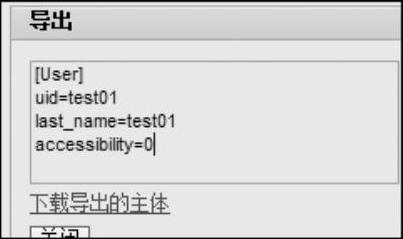
图6-91 导出的脚本内容
1.账号管理
1)新建一个用于测试的Web Dynpro项目,在DI透视图中手动添加对“tc/je/userman⁃agement/api”开发组件的依赖,如图6-92所示。
2)在Web Dynpro视图中添加对应的“新增用户”按钮,如图6-93所示。
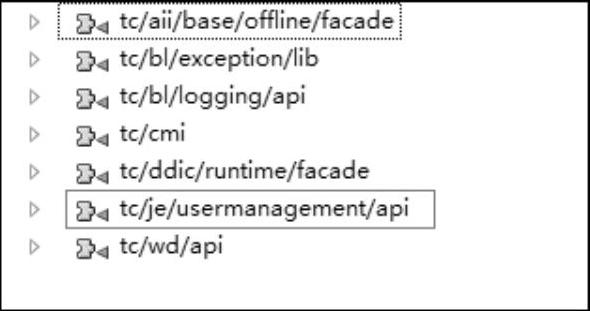
图6-92 需要依赖的开发组件清单

图6-93 运行效果
3)在Java编辑器中添加按钮事件的处理逻辑:
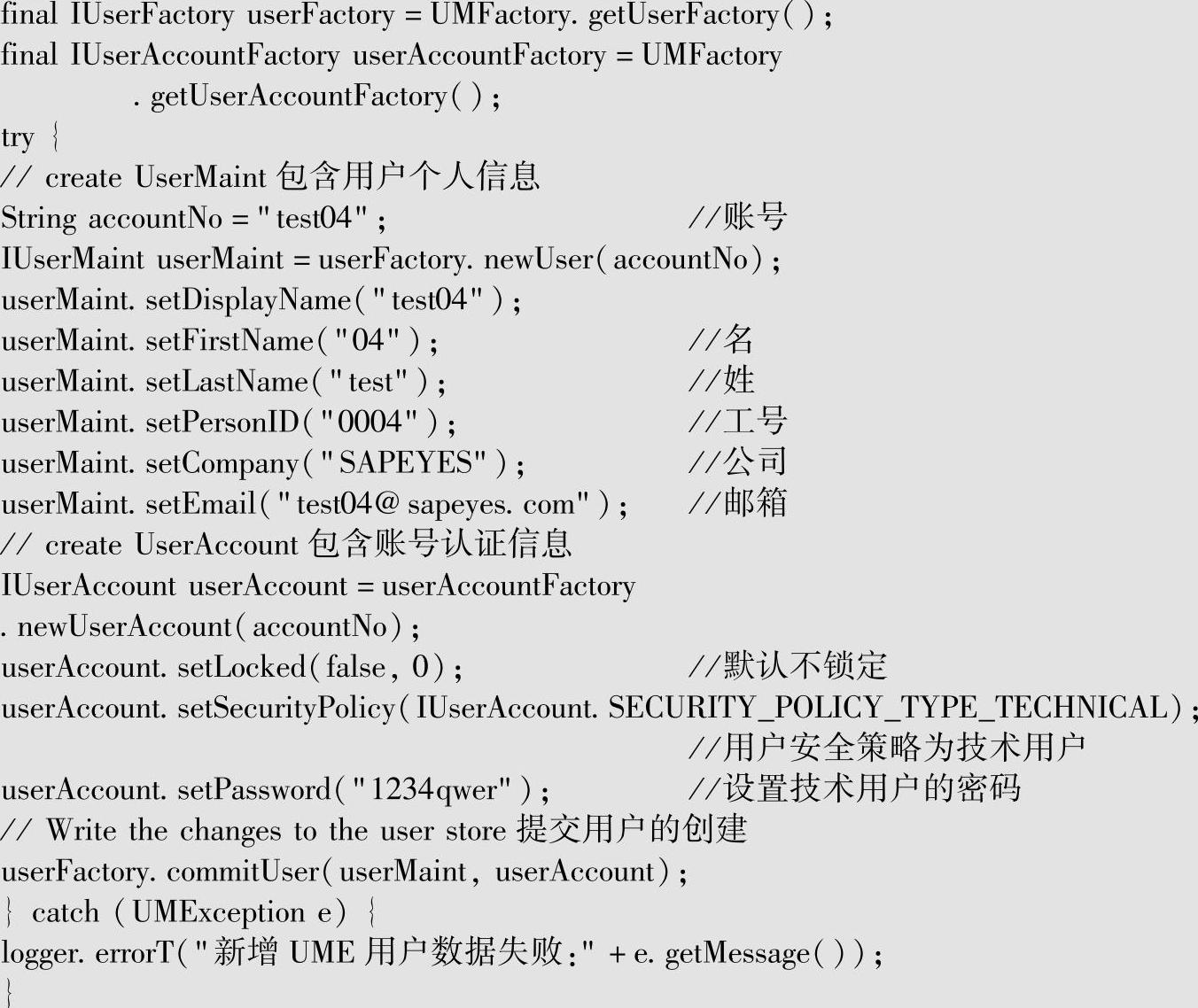
4)在视图中再添加一个“删除用户”的按钮,如图6-94所示。
5)在Java编辑器中添加按钮事件的处理逻辑:
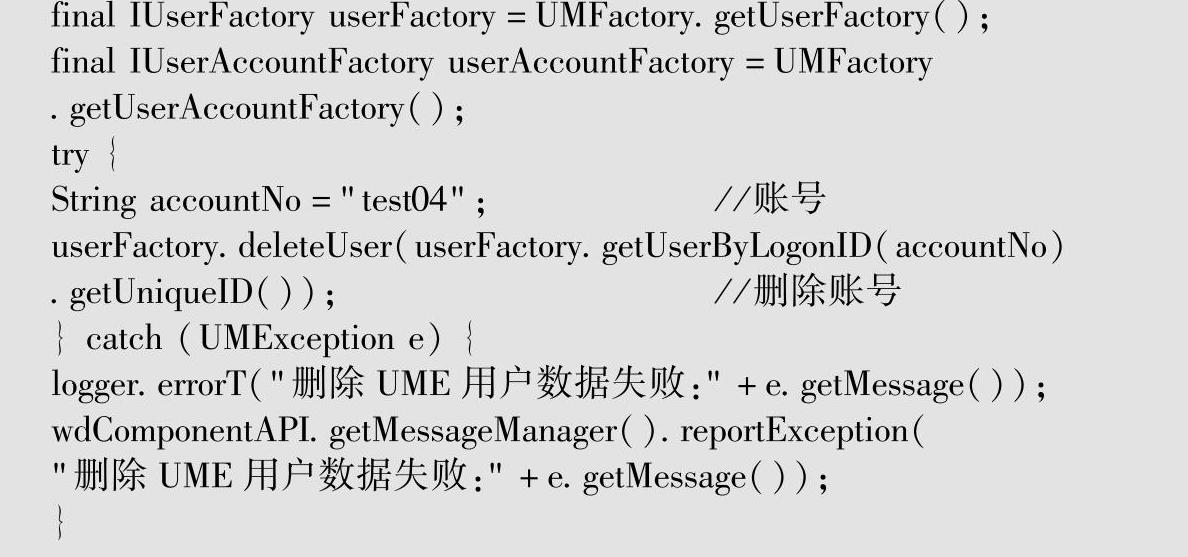
6)在视图中再添加一个“查询用户”按钮,如图6-95所示。

图6-94 运行效果1

图6-95 运行效果2
7)在Java编辑器中添加按钮事件的处理逻辑:
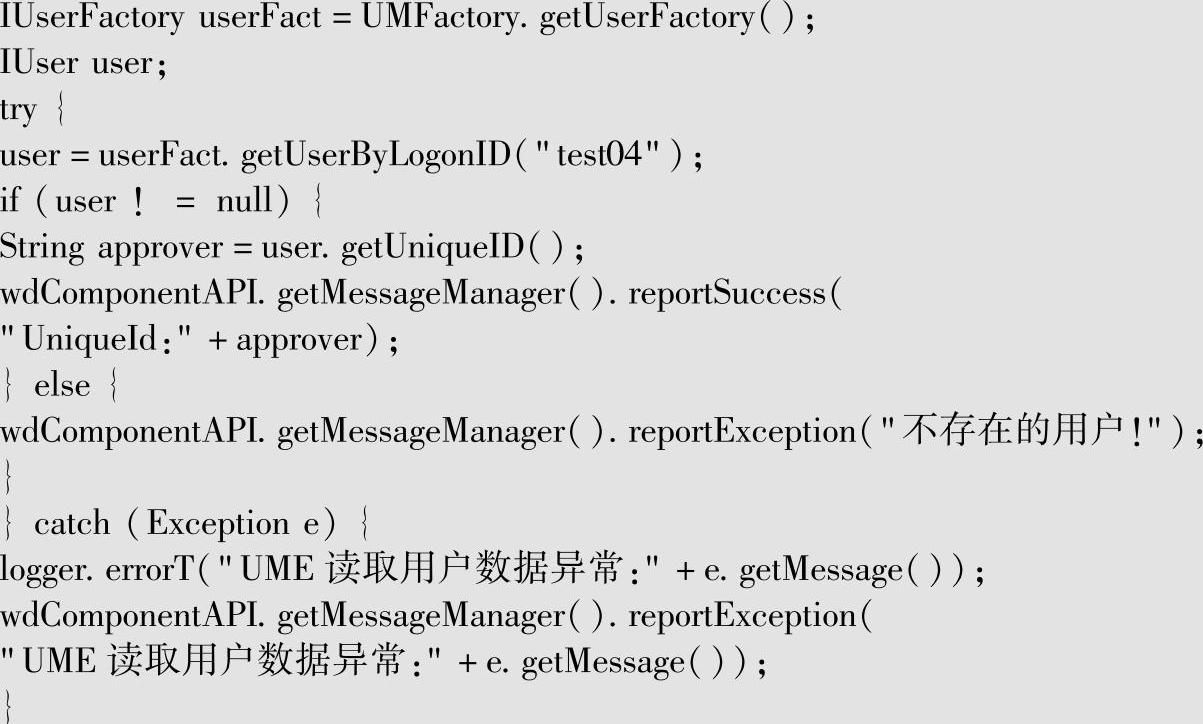
8)完成开发后,保存所有修改,编译并部署应用程序即可进行功能测试,如图6-96所示。
9)单击“查询用户”按钮,读取用户失败并抛异常,如图6-97所示。

图6-96 运行效果3

图6-97 提醒消息
10)单击“新增用户”按钮后,再次单击“查询用户”按钮,打印新增用户的唯一标识,表示创建用户成功,如图6-98所示。
11)使用管理员登录系统后,可以在UME用户信息中看到具体的用户,如图6-99所示。

图6-98 成功创建的消息
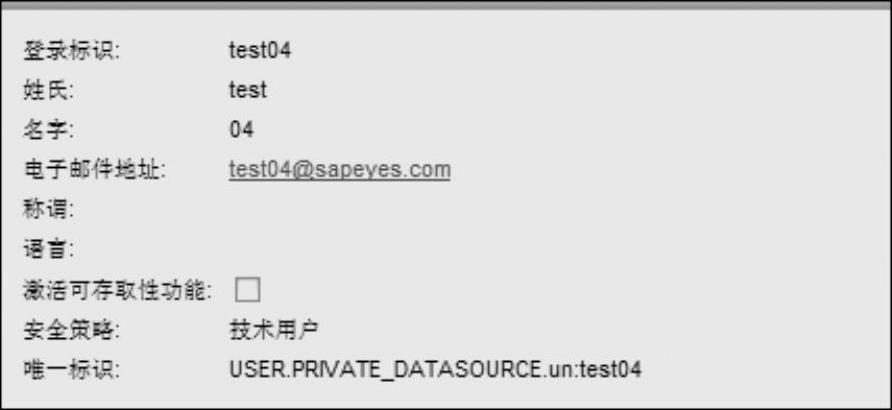
图6-99 用户详细信息
12)单击“删除用户”按钮后,再次单击“查询用户”按钮,再次抛出异常,标识删除成功,如图6-100所示。
2.角色管理
1)继续使用之前的Web Dynpro项目,在视图中添加一个“新增角色”按钮,如图6-101所示。

图6-100 提醒消息

图6-101 运行效果4
2)在Java编辑器中添加按钮事件的处理逻辑:
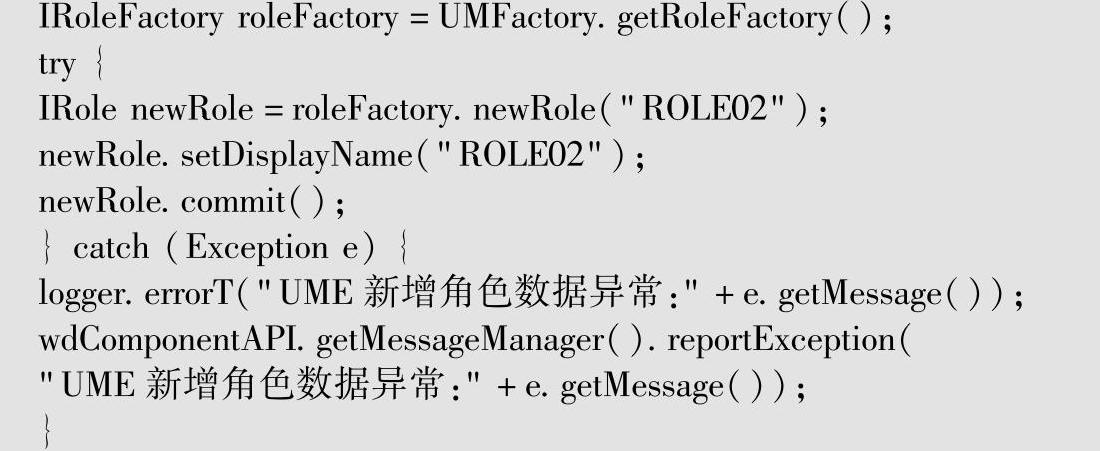
3)在视图中添加一个“删除角色”按钮,如图6-102所示。
4)在Java编辑器中添加按钮事件的处理逻辑:
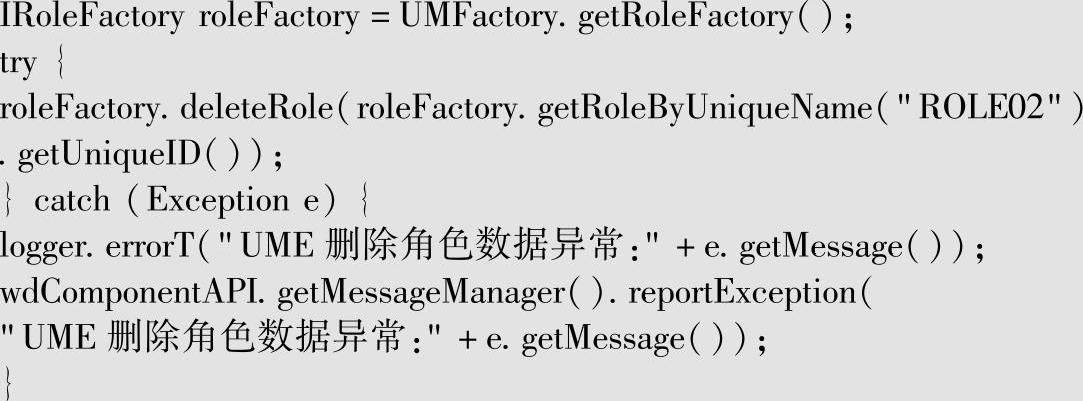
5)在视图中添加一个“查询角色”按钮,如图6-103所示。

图6-102 运行效果5

图6-103 运行效果6
6)在Java编辑器中添加按钮事件的处理逻辑:
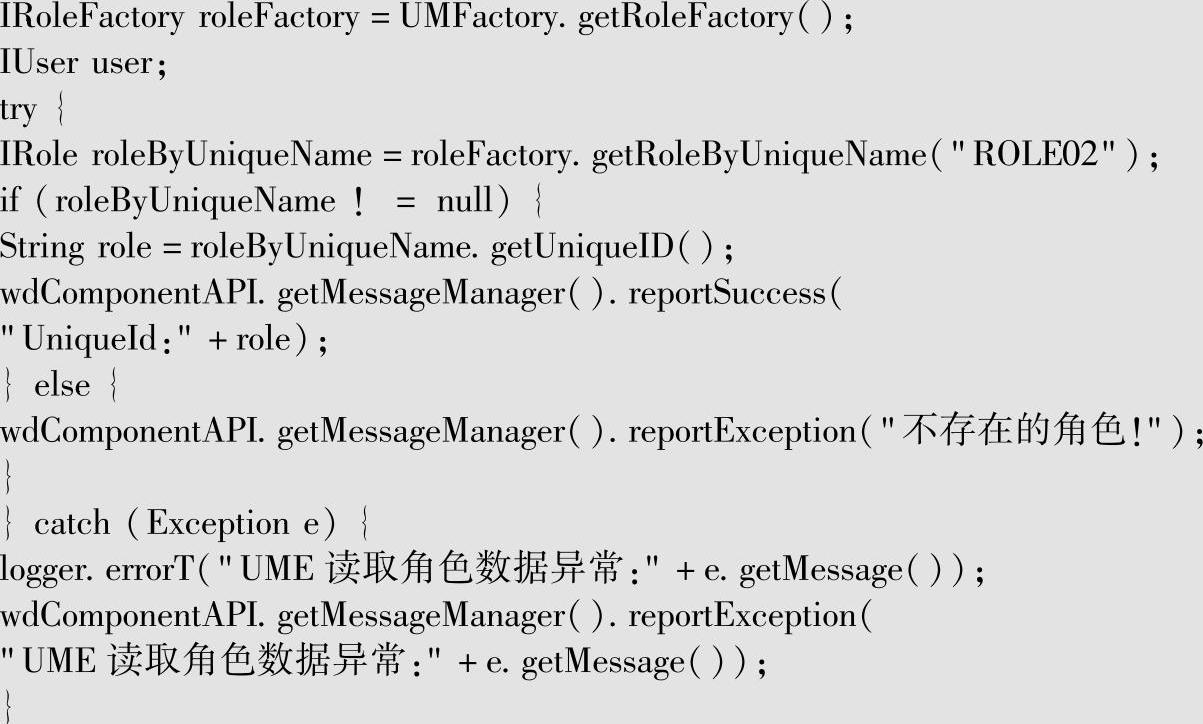
7)在视图中添加一个“添加用户到角色”按钮,如图6-104所示。
8)在Java编辑器中添加按钮事件的处理逻辑:
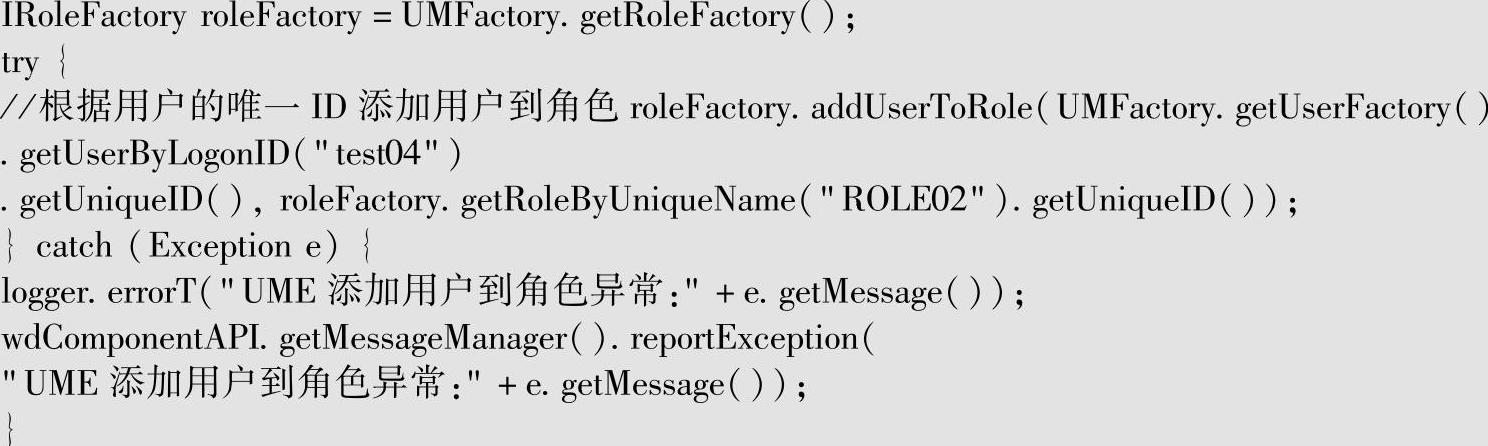
9)完成开发后,保存所有修改,编译并部署应用程序即可进行功能测试,如图6-105所示。

图6-104 运行效果7
 (www.daowen.com)
(www.daowen.com)
图6-105 运行效果8
10)单击“查询角色”按钮,读取角色失败并抛出异常信息,如图6-106所示。
11)单击“新增角色”按钮后,再次单击“查询角色”按钮,打印新增角色的唯一标识,表示创建角色成功,如图6-107所示。

图6-106 提示消息1

图6-107 提示消息2
12)使用管理员登录系统后,可以在UME用户信息中看到具体的用户,如图6-108所示。
13)单击“删除角色”按钮后,再次单击“查询角色”按钮,再次抛出异常,表示删除成功,如图6-109所示。
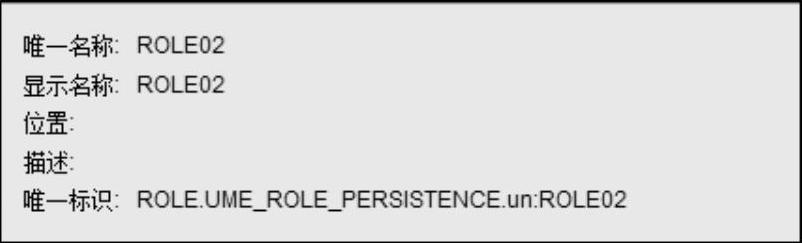
图6-108 角色的详细信息

图6-109 提示消息
14)单击“添加用户到角色”按钮,随后使用管理员登录系统后,可以在UME角色信息中看到已分配的用户,如图6-110所示。
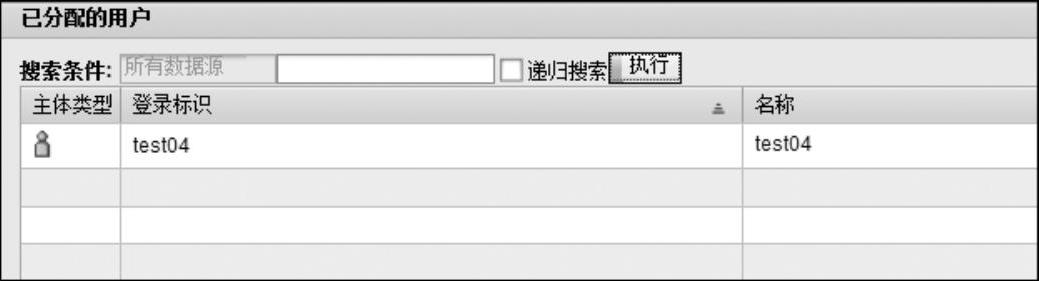
图6-110 已分配的用户
3.用户组管理
1)继续使用之前的Web Dynpro项目,在视图中添加一个“新增组”按钮,如图6-111所示。

图6-111 运行效果9
2)在Java编辑器中添加按钮事件的处理逻辑:
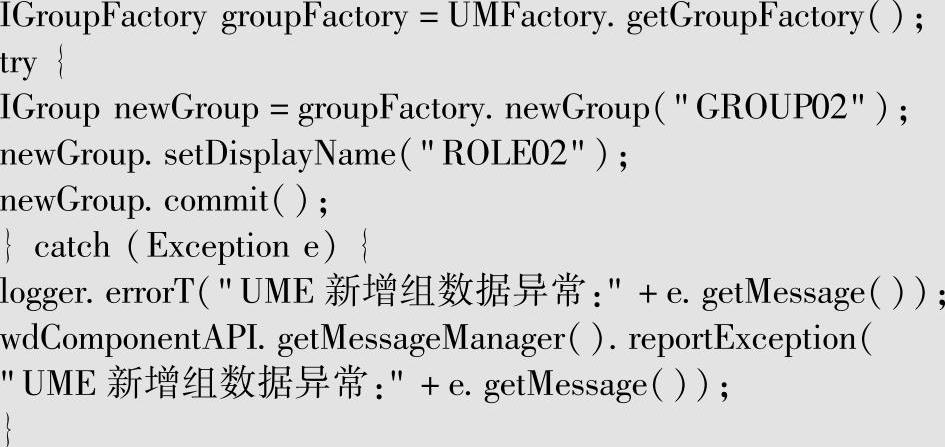
3)在视图中添加一个“删除组”按钮,如图6-112所示。

图6-112 运行效果10
4)在Java编辑器中添加按钮事件的处理逻辑:
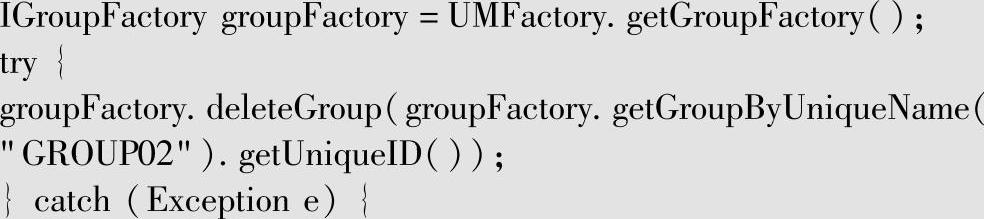

5)在视图中添加一个“查询组”按钮,如图6-113所示。

图6-113 运行效果11
6)在Java编辑器中添加按钮事件的处理逻辑:
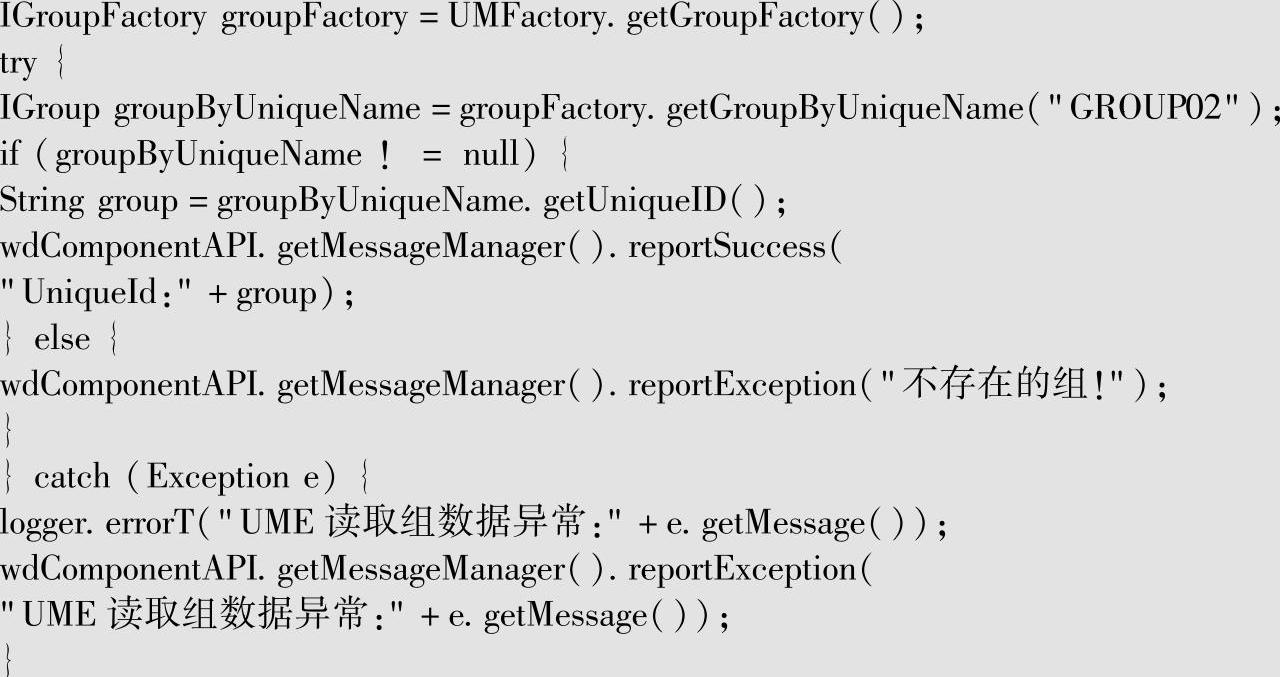
7)在视图中添加一个“添加角色到组”按钮,如图6-114所示。

图6-114 运行效果12
8)在Java编辑器中添加按钮事件的处理逻辑:
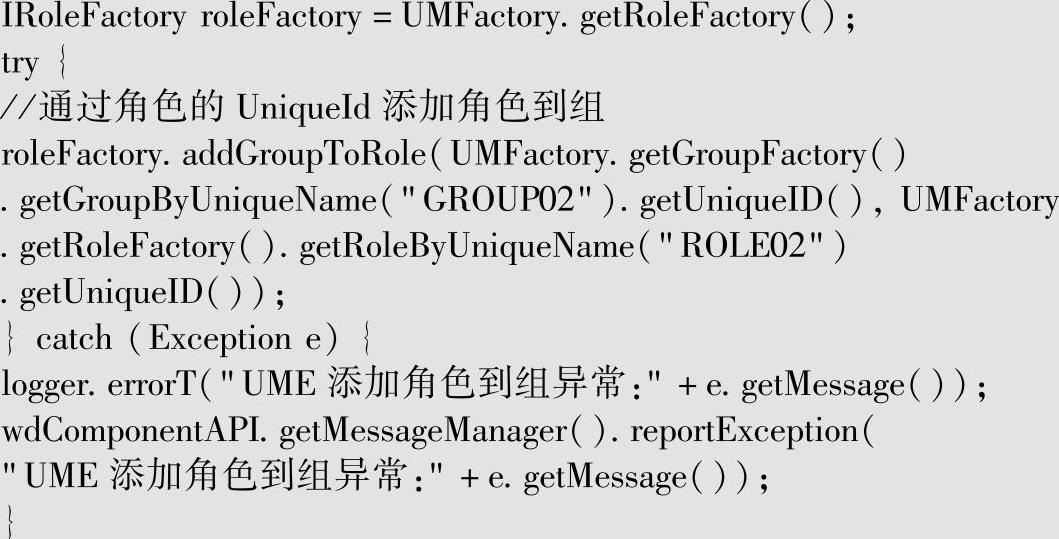
9)在视图中添加一个“添加用户到组”按钮,如图6-115所示。

图6-115 运行效果13
10)在Java编辑器中添加按钮事件的处理逻辑:
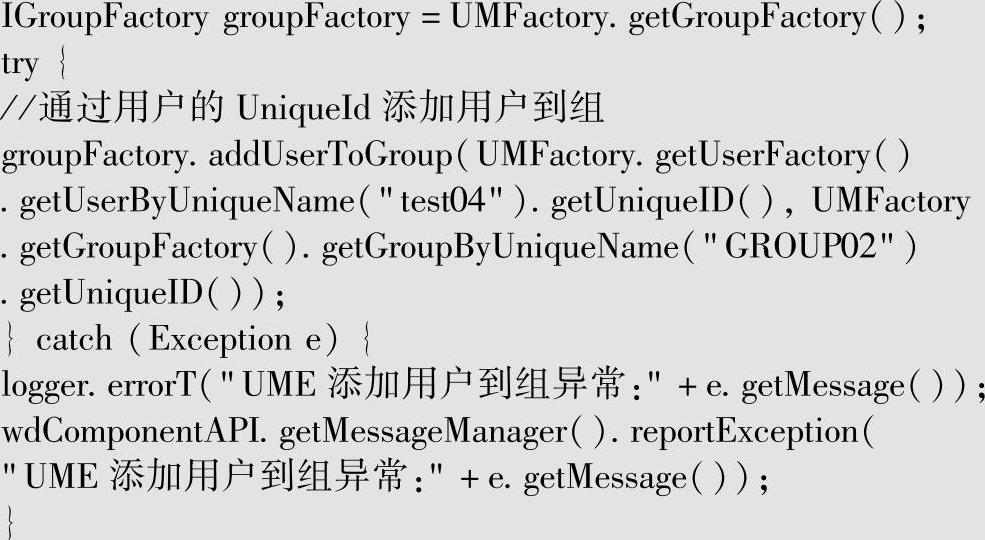
11)完成开发后,保存所有修改,编译并部署应用程序即可进行功能测试。
12)单击“查询组”按钮,读取组失败并抛出异常,如图6-116所示。
13)单击“新增组”按钮后,再次单击“查询组”按钮,打印新增组的唯一标识,标识创建组成功,如图6-117所示。

图6-116 提示消息1

图6-117 提示消息2
14)使用管理员登录系统后,可以在UME用户信息中看到具体的组信息,如图6-118所示。
15)单击“添加角色到组”按钮,随后使用管理员登录系统后,可以在UME角色信息中看到已分配的角色,如图6-119所示。
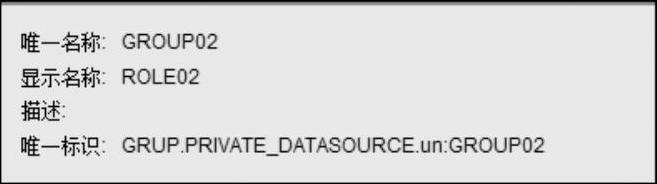
图6-118 组的详细信息
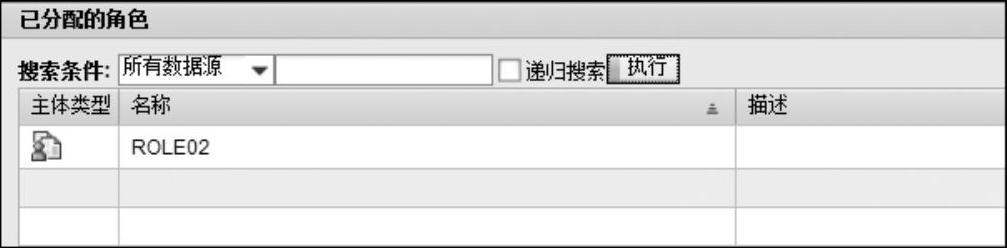
图6-119 查询已分配的角色
16)单击“添加用户到组”按钮,使用管理员登录系统后,可以在UME角色信息中看到已分配的用户“test04”,如图6-120所示。
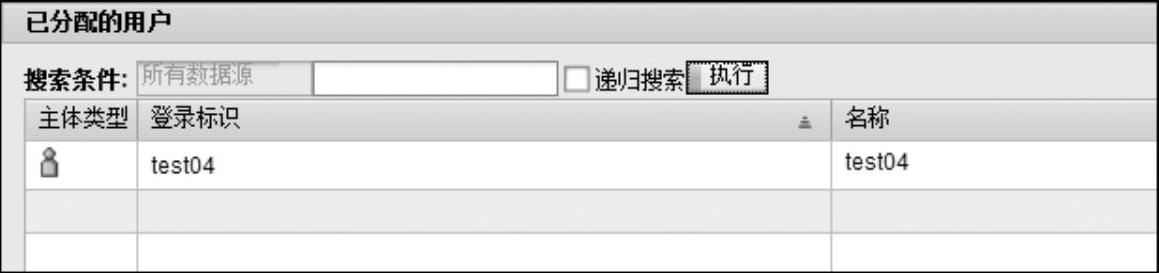
图6-120 查看已分配的用户
免责声明:以上内容源自网络,版权归原作者所有,如有侵犯您的原创版权请告知,我们将尽快删除相关内容。








